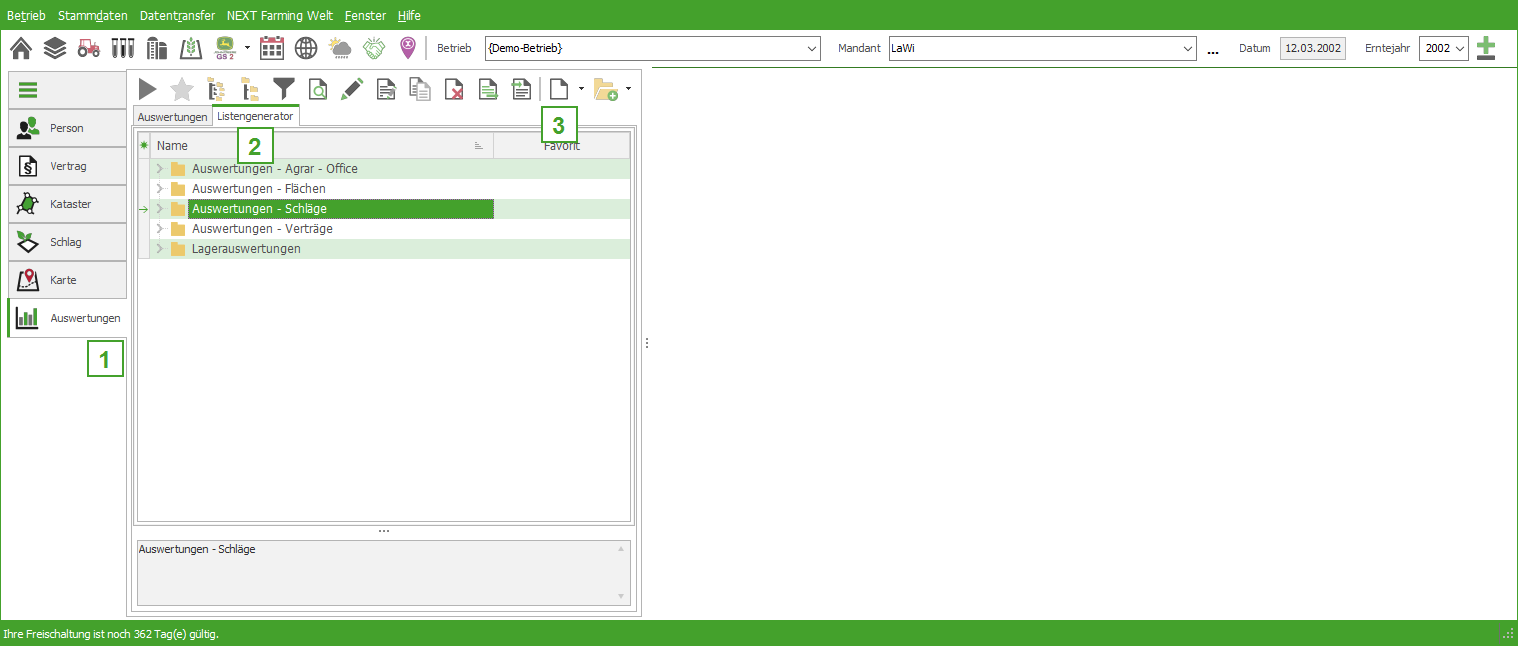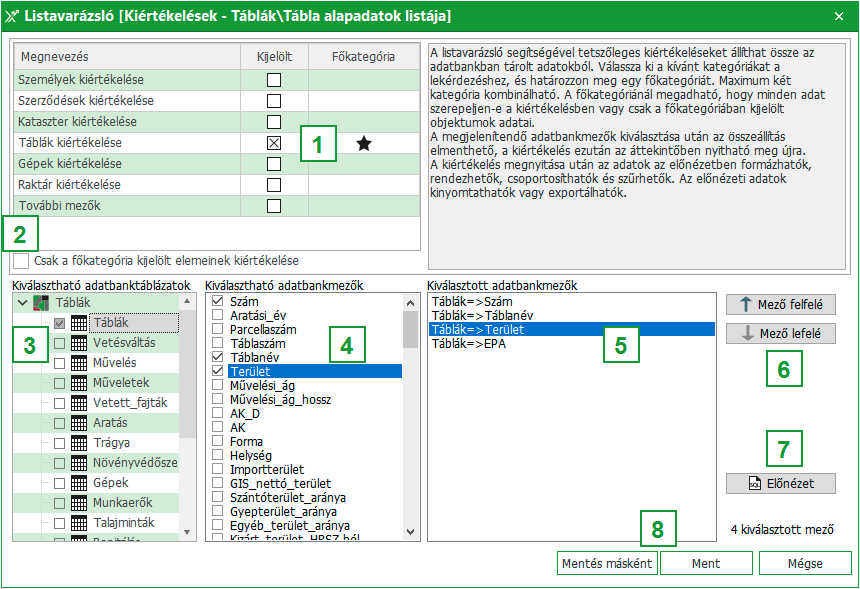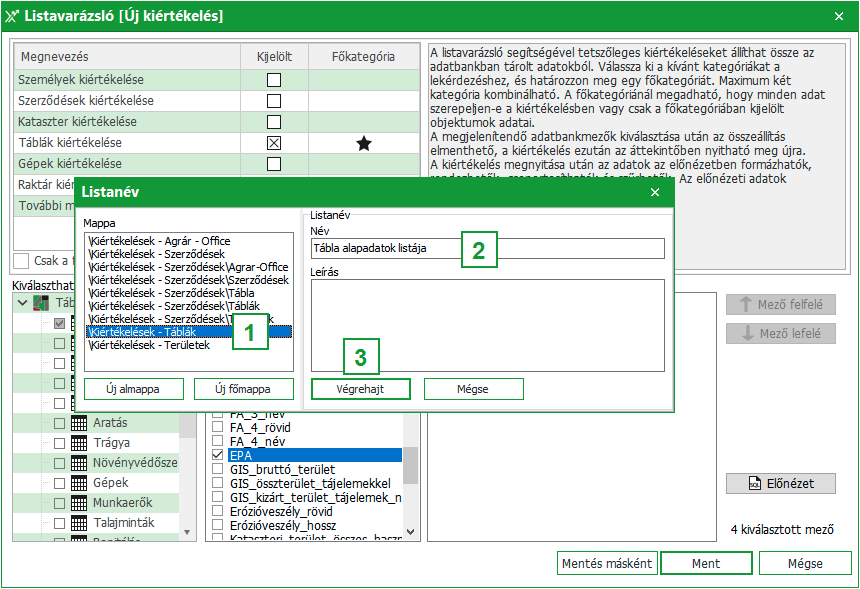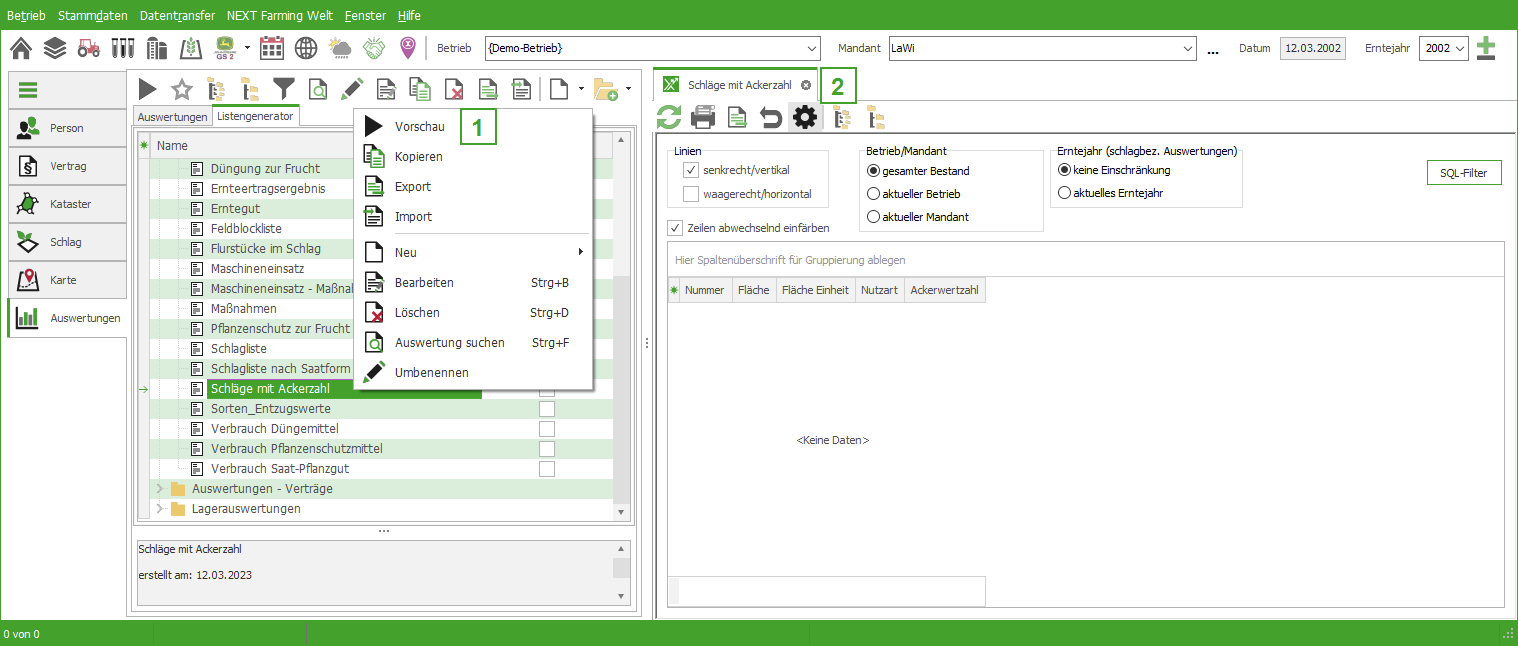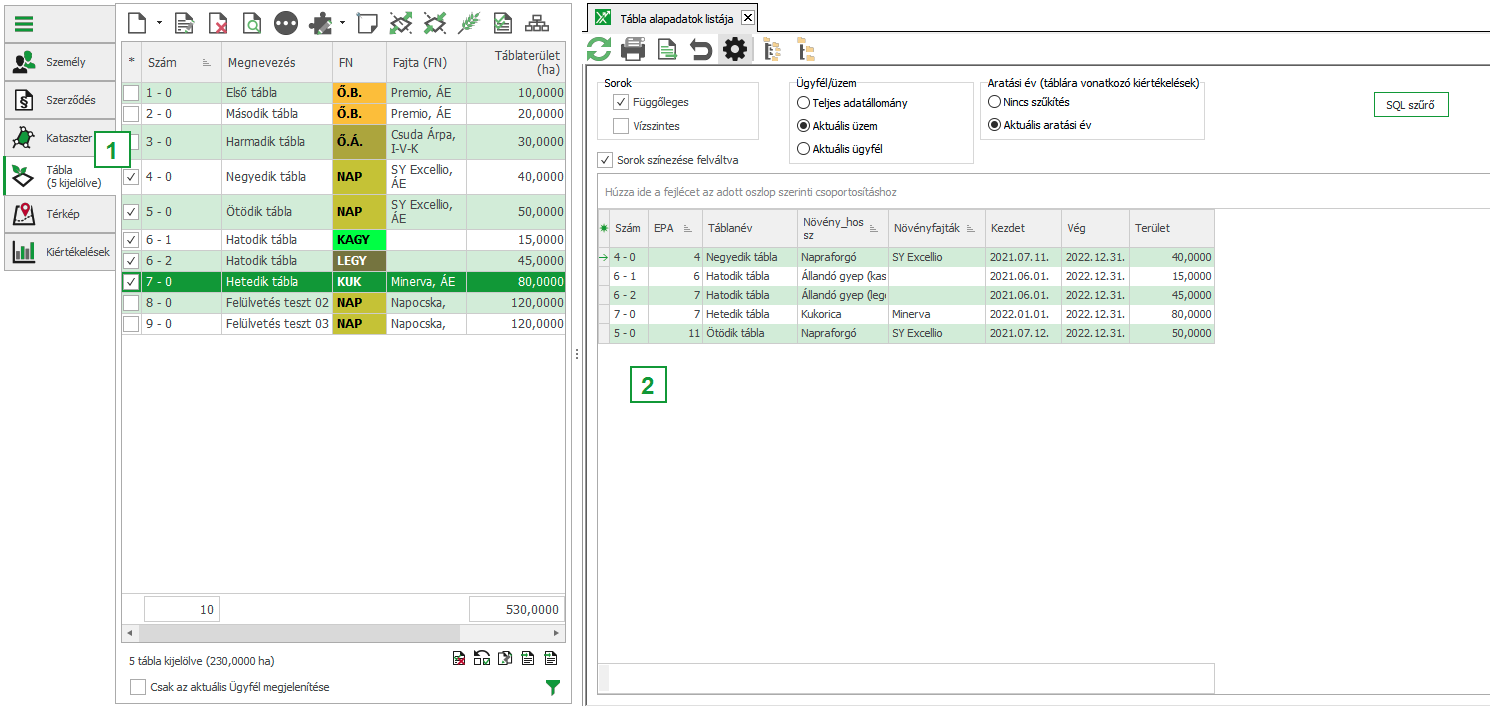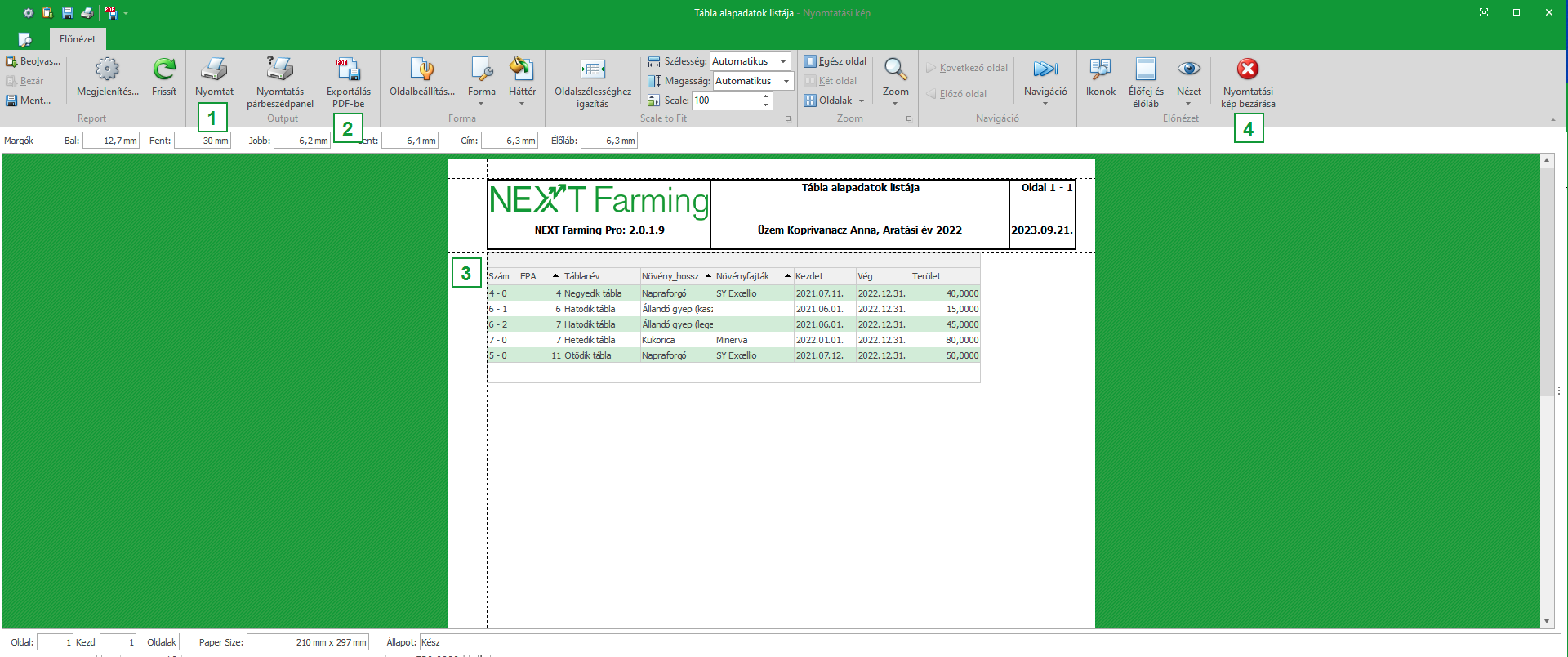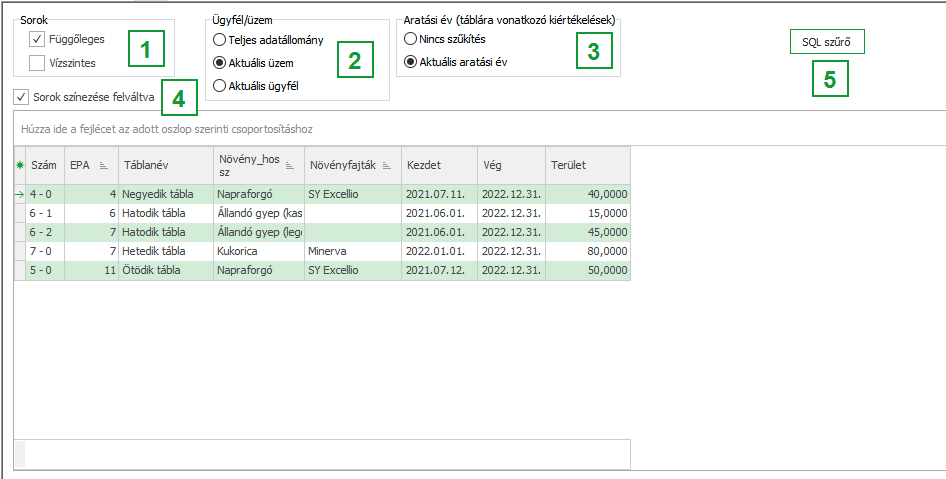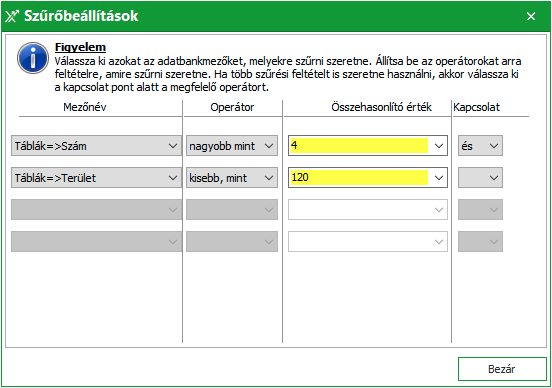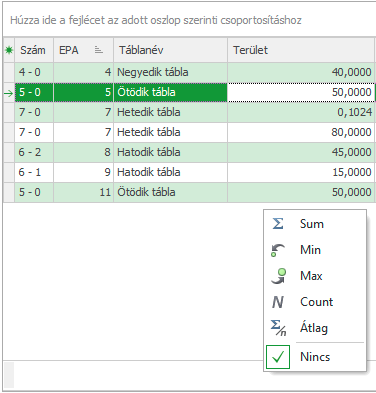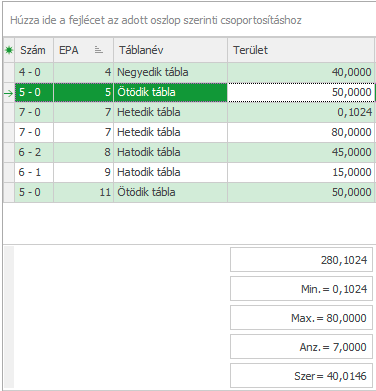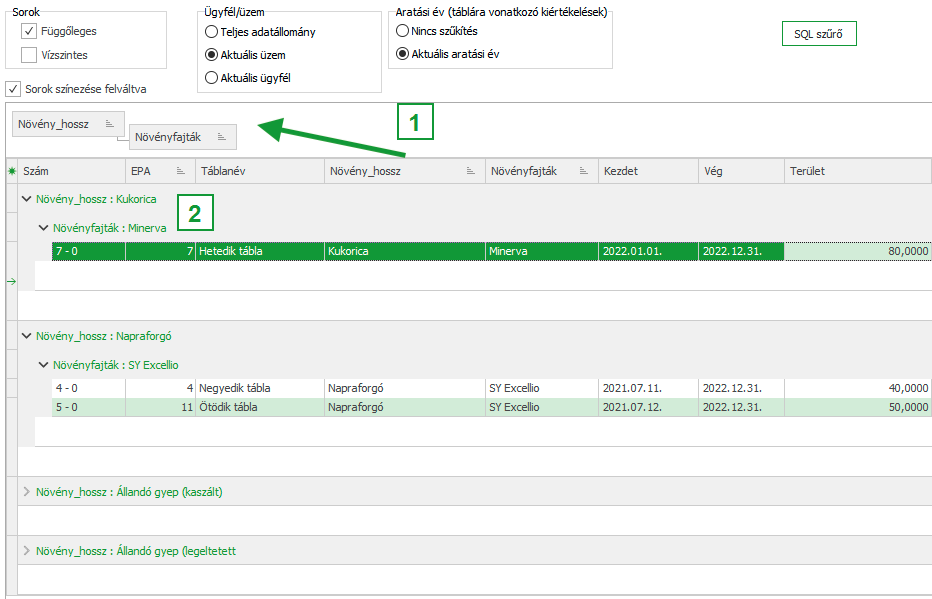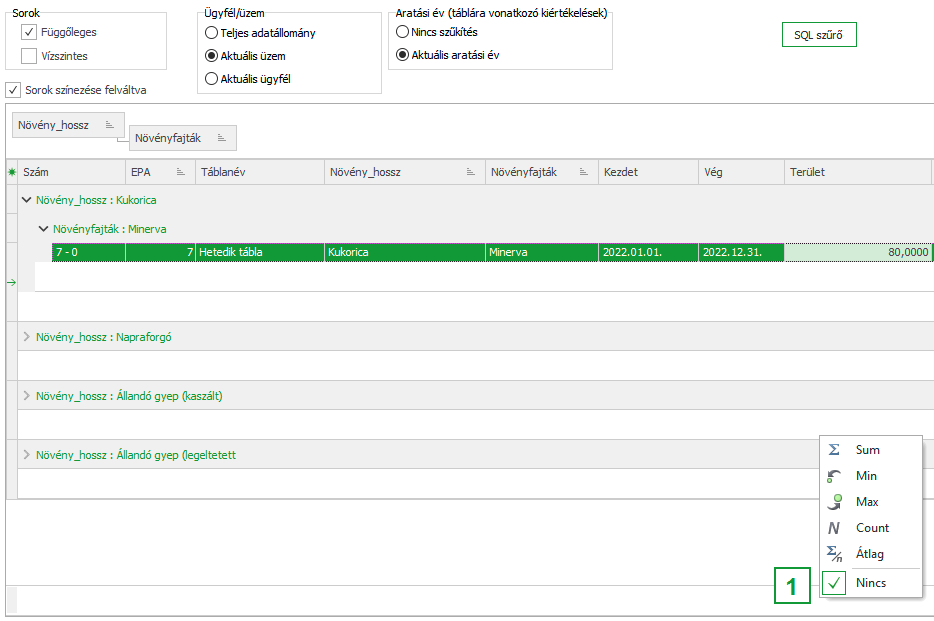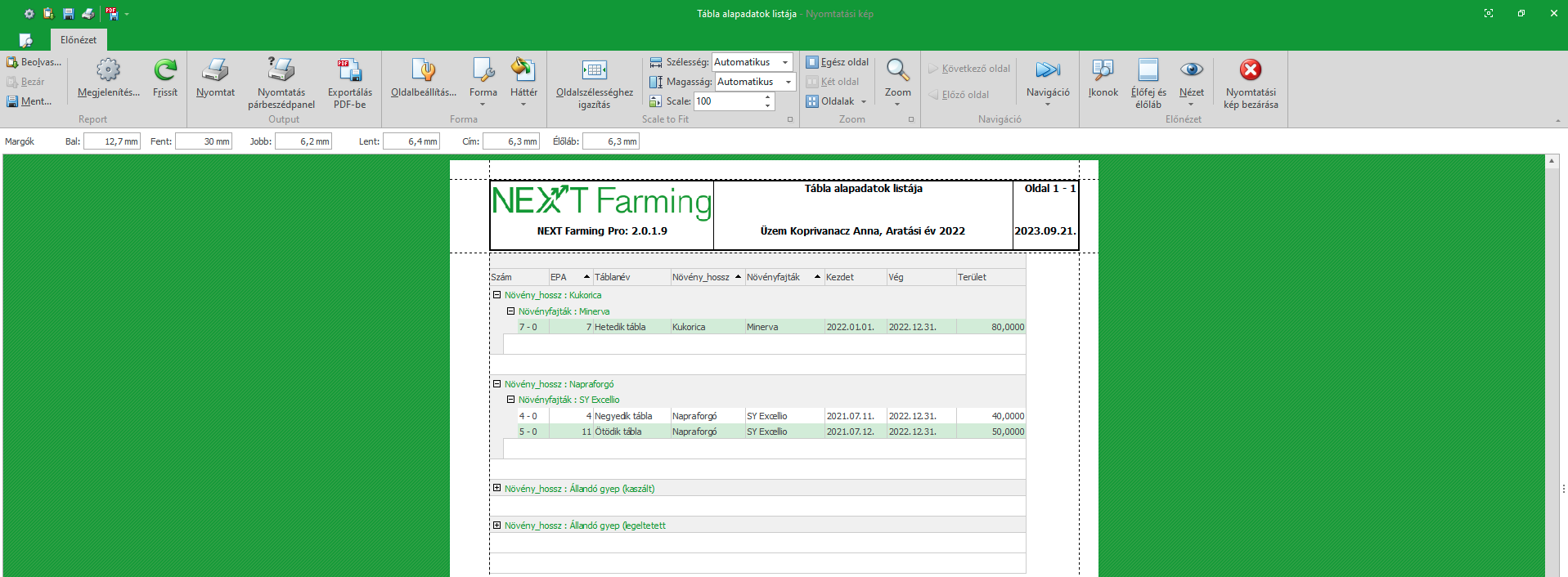Listavarázsló a 2.0.1.9.-es verziótól
A listavarázsló egy kiegészítő modul szabadon összeállytható kiértékelések készítésére. A listavarázsló eléréséhez tegye a következőket:
- A navigációs menüben lépjen a Kiértékelések menüre.
- A [Listavarázsló] lapon találja az előre elkészített és a saját kiértékeléseit.
- Új kiértékelést az [Új] gombbal vagy Jobb egérgomb | menüponton keresztül hozhat létre. Ebben az áttekintőben lehetősége van meglévő kiértékelések végrehajtására, szerkesztésére vagy egy új kiértékelés (SQL parancs) létrehozására.
Új kiértékelés létrehozásához a következő Listavarázsló ablak jelenik meg:
- Válassza ki a kívánt kategóriákat a lekérdezéshez, és határozzon meg egy főkategóriát. Maximum két kategória kombinálható.
- A főkategóriánál megadható, hogy minden adat szerepeljen-e a kiértékelésben vagy csak a főkategóriában kijelölt objektumok adatai.
- Kattintson az adott Kiválasztható adatbanktáblázatok kategóriára, hogy megjelenjen az Adatbankmezők választéka. Amennyiben nem szeretné az összes Adatbankmezőt kijelölni NE tegyenek pipát a jelölő négyzetbet, csak kattintson az adott kategórián!
- Jelölje ki a szükséges Adatbankmezőket a négyzetbe tett pipával. (Ebben az oszlopban mindig az adott Adatbanktáblázatnak megfelelő mezők jelennek csak meg.)
- A Kiválasztott adatbankmezők oszlopban látja a megjelölt Adatbankmezőket.
- A [Mező felfelé] illetve a [Mező lefelé] gombbal tudja a kiértékelés oszlopainak sorrendjét változtatni, ha az egyik Kiválasztott adatbankmezőre kattintva kijelöli a mozgatni kívánt mezőt.
- A [Mentés másként] illetve a [Ment] gombra kattintás után megnyílik egy ablak, amelyben ki kell választani a mentés helyét, el lehet nevezni a kiértékelést és leírást lehet hozzáfűzni.
Ha az adott listát először menti a következő ablak ugrik fel:
- Válassza ki azt a mappát, ahova menteni szeretné a kiértékelést. Létrehozhat új fő és almappákat is.
Adjon nevet a kiértékelésnek.
- A [Végrehajt] gombbal a kiértékelés a kívánt mappába kerül.
A kiértékelés mentése után a Listavarázsló áttekintőjében jelenik meg.
- Jobb egérgomb | Előnézet vagy duplakattintással menüponton keresztül tudja megnyitni.
Amennyiben betöltött a kiértékelés további Opciók állnak rendelkezésre.
Megjegyzés:
Alapértelmezetten az összes/ csak az aktuális ügyfél összes tábláira készül el a kiértékelés. Ha kijelöl táblákat, akkor azok adatai jelennek meg.
- A táblaáttekintőben szabhatja meg, hogy mely táblákra készül el a kiértékelés. Amennyiben csak adott táblákra szeretné elkészíteni a kiértékelést jelölje ki a kiértékelendő táblákat.
- Ezután indítsa el a kívánt kiértékelést, és csak a kívánt táblák jelnnek majd meg.
Opciók
A kiértékeléseket ki lehet nyomtatni és exportálni különböző formátumokban:
Nyomtatás
Kiértékelés nyomtatásához vagy PDF formátumban történő mentéséhez kattintson a Nyomtatás gombra az előnézet megnyitása után. A következő ablak nyílik meg:
- Nyomtat: az aktuális kiértékelés itt nyomtatható ki.
- Exportálás PDF-be: alternatív megoldásként az értékelés PDF formátumban is elmenthető.
- A szaggatott vonalak a margókat jelölik, amelyek az oldal elrendezésének módosításához kattintással mozgathatók.
- Nyomtatási kép bezárása: Ha kinyomtatta vagy elmentette az értékelést, itt bezárhatja a nyomtatási előnézetet.
Megjegyzés:
Az előnézet formai beállításai átkerülnek a nyomtatási képre is. Itt érdemes például a sorok szélességét is beállítani, hogy mindegyik elférjen.
Export
Minden kiértékelést a következő fájlformátumokban exportálható ki: Excel (xls, xlsx) Text (txt) és CSV.
Megjegyzés:
Exportáláskor csak az adatok kerülnek exportálásra, a formázások, például az összegek vagy csoportosítások nem kerülnek átvitelre.
Beállítások, feltételek, formázások és szűrő
További beállítások, feltételek, formázások és szűrők az előnézetben végezhetőek el.
- Sorok: a kiértékelésben szereplő értékeket függőleges és vízszintes vonalak segítségével átláthatóbbá teheti.
- Ügyfél/üzem: kiválaszthatja, hogy a kiértékelést a Teljes adatállományra (az összes Üzemmel /Gazdasággal), az Aktuális üzemre /gazdaságra (benne az összes Ügyféllel /bérvállalkozó mód esetén az összes Üzemmel) vagy az Aktuális ügyfélre /üzemre.
- Időszak meghatározások:
- Aratási év (táblára vonatkozó kiértékelések): a táblákra vonatkozó kiértékelések esetében lekérhető minden vagy csak az aktuális aratási évre:
- Érvényesség (szerződések): a szerződésekre vonatkozó kiértékelések esetében lekérhető minden vagy csak az érvényes szerződések:
- Ha a kiértékelés tábla és szerződés adatokat is tartalmaz mindkét szűrési lehetőség:
- Aratási év (táblára vonatkozó kiértékelések): a táblákra vonatkozó kiértékelések esetében lekérhető minden vagy csak az aktuális aratási évre:
- A Sorok színezése felváltva funkcióval minden második sor zölddel van kiemelve. A pipa kivételével ez megszüntethető.
- Az [SQL szűrő] segítségével egyéb feltételeket szabhat, hogy minél pontosabb listát kapjon:
Az oszloptartalomtól függően (szám/ szöveg) összeg, minimum, maximum, darab és átlag értékek hozhatóak létre.
- Kattintson a láblécen az adott oszlop alatt jobb egérrel az adott értékek (összeg, minimum, maximum, darab és átlag) létrehozásához. Ezek a kinyomtatott kiértékelésekbe is átkerülnek.
Csoportosítás
A kiértékelés egyértelműbbé tétele érdekében csoportosítások hozhatóak létre.
- Egy adott oszlop szerinti csoportosításhoz húzza az adott oszlop fejléc mezőjét a fejléccel a felette lévő csoportosító mezőbe.
Az értékek a csoportosításnak megfelelően jelennek meg. A fő- és alcsoportok összecsukhatóak és kinyithatóak, attól függően mennyi részletet kell megjeleníteni.
- Az előnézet formai beállításai átkerülnek a nyomtatási képre is. Itt érdemes például a sorok szélességét is beállítani, hogy mindegyik elférjen.
Pl.: A képen a fő csoport a növény és az alcsoport a fajta és ezeken belül jelennek meg a táblák. Kukorica/Minerva/Táblák vagy Napraforgó/SY Excellio/Táblák.
Ha csoportosításokat definiáltunk, akkor mindegyikhez létrehozható az oszloptartalomtól függően (szám/ szöveg) összeg, minimum, maximum, darab és átlag értékek:
- Kattintson a láblécen az adott oszlop alatt jobb egérrel az adott értékek (összeg, minimum, maximum, darab és átlag) létrehozásához. Ezek a kinyomtatott kiértékelésekbe is átkerülnek.
A csoportosítások megjelennek a nyomtatási képben is.